Hvordan finder man ud af tilbagevendende aftaler i Outlook?
Siden lang tid kan der have været mange daglige / ugentlige / månedlige tilbagevendende aftaler i din Microsoft Outlook. Disse tilbagevendende aftaler kan muligvis advare dig til tiden. Nogle tilbagevendende aftaler er dog ikke længere nødvendige, og nogle tilbagevendende aftaler skal muligvis ændres. Det er helt nødvendigt at finde ud af, kontrollere og rydde tilbagevendende aftaler til tiden. Denne artikel samler nogle tricks til at finde ud af tilbagevendende aftaler i Microsoft Outlook.
Find ud af tilbagevendende aftaler med søgeværktøjer
Find ud af tilbagevendende aftaler med gruppering
Find ud af tilbagevendende aftaler med sortering efter gentagelse
- Automatiser e-mail med Auto CC / BCC, Automatisk videresendelse ved regler; sende Auto svar (Ikke til stede) uden at kræve en udvekslingsserver...
- Få påmindelser som BCC Advarsel når du svarer til alle, mens du er på BCC-listen, og Påmind, når du mangler vedhæftede filer for glemte vedhæftede filer...
- Forbedre e-mail-effektiviteten med Svar (alle) med vedhæftede filer, Tilføj automatisk hilsen eller dato og tid til signatur eller emne, Besvar flere e-mails...
- Strømline e-mail med Genkald e-mails, Vedhæftningsværktøjer (Komprimer alle, Gem alt automatisk...), Fjern duplikaterog Hurtig rapport...
 Find ud af tilbagevendende aftaler med søgeværktøjer
Find ud af tilbagevendende aftaler med søgeværktøjer
Søg efter tilbagevendende aftaler i Outlook 2010 og 2013
Det første trick handler om at søge på tilbagevendende aftaler med Outlook's funktion af Søgeværktøjer i Outlook 2010 og 2013.
Trin 1: Åbn en kalender i kalendervisningen ved at klikke på kalendernavnet under Mine kalendere i navigationsruden.
Trin 2: Placer markøren i søgefeltet over kalenderen for at aktivere Søgeværktøjer.
Trin 3: Klik på Mere > Tilbagevendende i Forfin gruppe på Søg fane.
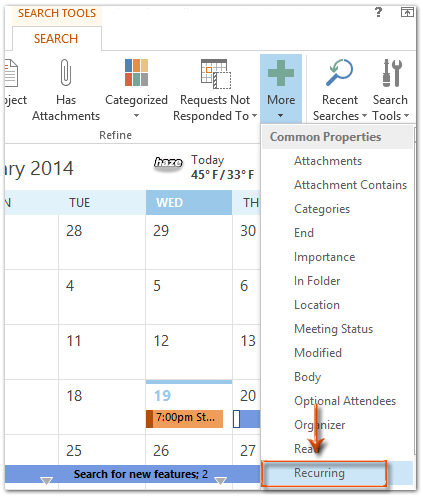
Trin 4: Klik på den nye tilføjede over kalenderen Tilbagevendende og vælg Ja.
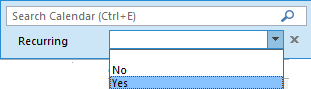
Derefter filtreres alle tilbagevendende aftaler straks i den valgte kalender.
Søg efter tilbagevendende aftaler i Outlook 2007
Der er nogle forskelle at søge på tilbagevendende aftaler med Søgeværktøjer i Microsoft Outlook 2007.
Trin 1: Åbn en kalender i kalendervisningen ved at klikke på kalendernavnet under Mine kalendere i navigationsruden.
Trin 2: Klik på  knappen til højre for søgefeltet for at udvide forespørgselsbyggeren.
knappen til højre for søgefeltet for at udvide forespørgselsbyggeren.

Trin 3: Klik på Tilføj kriterier > Tilbagevendende.
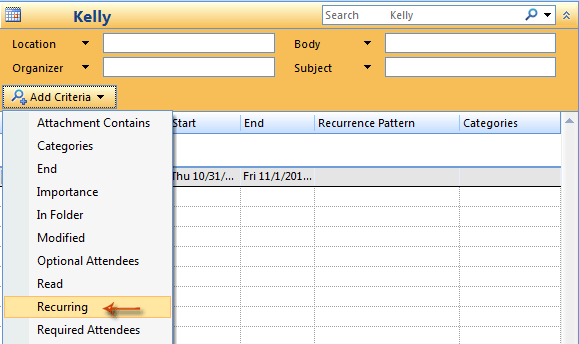
Trin 4: Klik på den nye tilføjede Tilbagevendende og vælg Ja.

 Find ud af tilbagevendende aftaler med sortering efter gentagelse
Find ud af tilbagevendende aftaler med sortering efter gentagelse
Udover at søge på tilbagevendende aftaler direkte, kan du først sortere aftaler efter gentagelse og derefter få et overblik over de tilbagevendende aftaler.
Trin 1: Åbn en kalender i kalendervisningen ved at klikke på kalendernavnet under min kalender i navigationsruden.
Trin 2: Vis kalenderelementerne i listevisningen:
- I Outlook 2010 og 2013 skal du klikke på Skift visning > Liste på den Specifikation fanen;
- I Outlook 2007 skal du klikke på Specifikation > Nuværende visning > Alle aftaler.
Trin 3: Ved overskriften til aftalelisten skal du klikke på Gentagelsesmønster.

Derefter finder du ud af de tilbagevendende aftaler øverst / slutningen af listen.
 Find ud af tilbagevendende aftaler med gruppering
Find ud af tilbagevendende aftaler med gruppering
Den sidste metode grupperer alle tilbagevendende aftaler automatisk, og du kan til enhver tid få alle tilbagevendende aftaler.
Trin 1: Åbn en kalender i kalendervisningen ved at klikke på kalendernavnet under Mine kalendere i navigationsruden.
Trin 2: Vis kalenderelementerne i listevisningen:
- I Outlook 2010 og 2013 skal du klikke på Skift visning > Liste på den Specifikation fanen;
- I Outlook 2007 skal du klikke på Specifikation > Nuværende visning > Alle aftaler.
Trin 3: Åbn dialogboksen Avancerede visningsindstillinger: Liste:
- I Outlook 2010 og 2013 skal du klikke på Se indstillinger på den Specifikation fane.
- I Outlook 2007 skal du klikke på Specifikation > Nuværende visning > Tilpas aktuel visning.
Trin 4: I den nye kommende dialogboks skal du klikke på Gruppe By .

Trin 5: I dialogboksen Grupper efter skal du vælge Tilbagevendende i Gruppér varer efter boks.
Bemærk: Fjern markeringen i afkrydsningsfeltet Gruppér automatisk efter arrangement mulighed. Hvis denne indstilling er markeret, vises Gruppér varer efter kassen er grå.
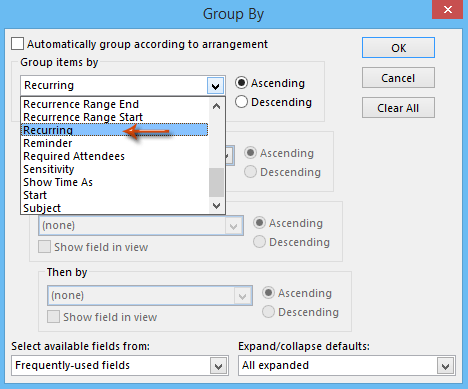
Trin 6: Klik på alle OK i hver dialogboks.
Derefter vil du se, at alle aftaler er grupperet efter tilbagevendende. Og alle tilbagevendende aftaler er grupperet i Tilbagevendende: Ja gruppe. Se følgende skærmbillede:
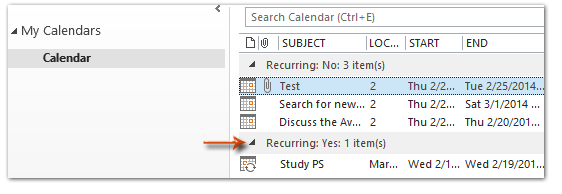
Bedste kontorproduktivitetsværktøjer
Kutools til Outlook - Over 100 kraftfulde funktioner til at superlade din Outlook
🤖 AI Mail Assistant: Øjeblikkelige pro-e-mails med AI-magi – et klik for geniale svar, perfekt tone, flersproget beherskelse. Forvandl e-mailing ubesværet! ...
📧 Email Automation: Ikke til stede (tilgængelig til POP og IMAP) / Planlæg Send e-mails / Auto CC/BCC efter regler ved afsendelse af e-mail / Automatisk videresendelse (avancerede regler) / Tilføj automatisk hilsen / Opdel automatisk e-mails med flere modtagere i individuelle meddelelser ...
📨 Email Management: Genkald nemt e-mails / Bloker svindel-e-mails af emner og andre / Slet duplikerede e-mails / Avanceret søgning / Konsolider mapper ...
📁 Vedhæftede filer Pro: Batch Gem / Batch adskilles / Batch komprimere / Automatisk gem / Automatisk afmontering / Automatisk komprimering ...
🌟 Interface Magic: 😊 Flere smukke og seje emojis / Boost din Outlook-produktivitet med fanebaserede visninger / Minimer Outlook i stedet for at lukke ...
👍 Wonders med et enkelt klik: Besvar alle med indgående vedhæftede filer / Anti-phishing e-mails / 🕘Vis afsenderens tidszone ...
👩🏼🤝👩🏻 Kontakter og kalender: Batch Tilføj kontakter fra udvalgte e-mails / Opdel en kontaktgruppe til individuelle grupper / Fjern fødselsdagspåmindelser ...
Over 100 Features Afvent din udforskning! Klik her for at finde mere.

